Cómo Cerrar Sesión En Mi Cuenta De Facebook
¿Cómo cerrar sesión en mi cuenta de Facebook? Esta pregunta nos la hacemos todos en algún momento. Quizás iniciaste sesión en Facebook usando la computadora portátil de tus padres y quieres cerrar sesión para asegurarte de que no estén en tu cuenta.
O tal vez has estado usando Facebook demasiado últimamente (¿no lo hemos hecho todos?), Y crees que cerrar sesión te impedirá usar tanto la aplicación.

Cualquiera sea tu motivo, cerrar sesión en Facebook no es tan intuitivo como podrías pensar.
Aquí encontrarás esta guía paso a paso sobre cómo cerrar sesión en Facebook en una computadora o iPhone. También hemos incluido pasos sobre cómo cerrar sesión en Facebook en cada dispositivo en el que hayas iniciado sesión, lo que puede ser útil si recientemente cambiaste tu contraseña.
Cómo cerrar sesión en mi cuenta Facebook en un navegador de escritorio
Pasó 1: Ve a la web oficial www.facebook.com.
Paso 2: En la esquina superior derecha, tienes que hacer clic en el triángulo invertido. Luego tienes que hacer clic en la flecha para mostrar el menú principal de Facebook.
Paso 3: prontamente de hacer lo que indica el paso 2 aparecerá un menú que se desplegara. En la parte inferior de ese sub-menú, verás las palabras que dicen: "Cerrar sesión". Desde el menú, puedes hacer clic en "Cerrar sesión".
Paso 4: como último paso tendrás que hacer clic en "Cerrar sesión", ¡y listo! ¡¿Sencillo verdad?!
Cómo acceder al botón de cierre de sesión de Facebook en una computadora
Puedes preguntar, ¿cómo cerrar sesión en mi cuenta de Facebook? Y te diré que hay un método sin esfuerzo que te ayudará a cerrar tu perfil de Facebook de una manera simple. No necesitas sentirte frustrado porque no es difícil.
Resumamos los pasos que acabamos de aprender. Entonces, probablemente estés usando es una interfaz de usuario de Internet en tu teléfono inteligente, pero la aplicación de Facebook en un iPhone está mucho más organizada que otras plataformas.
La clave para disfrutar de la nueva aplicación IOS Facebook es que el botón de la izquierda con mucha línea horizontal es un punto de inicio para navegar por el menú principal. Veamos cómo se hace.
Si estás utilizando una computadora, a continuación te explicamos cómo acceder al botón de cierre de sesión:
En nuevo Facebook
- Marca el ícono de flecha hacia abajo en la esquina superior derecha.
- Verás el botón de Cerrar sesión ubicado en la parte abajo en el menú que se muestra.
En Facebook clásico
Para acceder al botón de cerrar sesión en Facebook clásico en una PC, estos son los pasos:
- Marca el ícono de flecha hacia abajo ubicado en la esquina superior del lado derecha en cualquier página de Facebook.
- Luego verás el botón Cerrar sesión en la parte inferior del menú que se muestra.
Cómo cerrar sesión en mi cuenta de Facebook desde iPhone o Android
Paso 1: Lo primero que tienes que hacer es abrir la App instalada de Facebook en tu iPhone.
Paso 2: Después debes dar clic en las tres líneas, estas las puedes ubicar en la esquina inferior del lado derecho de la pantalla principal de la App. Si tienes un teléfono con tecnología Android, estos puntos suspensivos lo podrás encontrar en la esquina del lado superior derecha de la aplicación.
Paso 3: Al hacer lo que se te indico en el paso 2, podrás visualizar una pantalla con tu nombre en la parte superior y varias secciones debajo.
Paso 4: Luego deberás buscar desplazándote hasta el final de este menú, donde encontraras la palabra "Cerrar sesión".
Paso 5: Toca el icono "Cerrar sesión". Finalmente, frente a ti aparecerá una ventana emergente o aviso que te preguntará que dirá: “estás seguro de que desea cerrar sesión”. Solo tendrás que hacer clic en la palabra "Cerrar sesión", ¡y listo!
Cómo cerrar sesión en mi cuenta de Facebook en todos los dispositivos abiertos
Paso 1: Lo primero que tienes que hacer es ir a la página web de Facebook en tu navegador preferido, posteriormente debes hacer un clic en el triángulo invertido que lo puedes ubicar en la esquina superior de lado derecho de la pantalla en el portal.
Paso 2: A continuación, deberás hacer un clic en la pestaña y buscar la palabra que dice "Configuración".
Paso 3: Inmediatamente serás redirigido a una nueva ventana de la página de Facebook, en el lado izquierdo de la pantalla, deberás hacer un clic en la sección que dice "Seguridad e inicio de sesión".
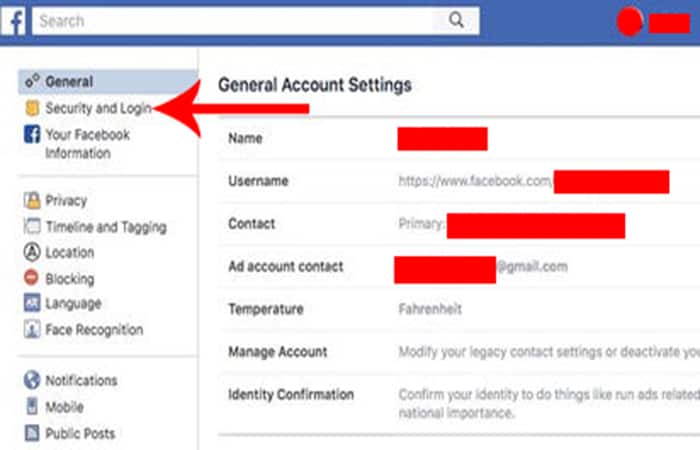
Paso 4: En la sección "Dónde ha iniciado sesión", podrás observar todos los dispositivos en los que ha iniciado sesión. (Probablemente tengas muchos dispositivos conectados, si esa es tu situación deberás darle al botón "Ver más" para que se desplegué la ventana y puedas ver la lista completa).
Paso 5: Después de haber encontrado los accesos abierto, tendrás que hacer clic en la palabra "Cerrar sesión de todos los dispositivos" en la esquina inferior derecha. Otras recomendación es que puedes cerrar sesión en cualquier sesión individualmente, o todas a la vez.
I
Paso 6: Enseguida aparecerá frente a ti una advertencia que te indicará el cierre de sesión. Solo tienes que hacer clic en "Cerrar sesión" y listo.
Cómo acceder al botón de cierre de sesión de Facebook en otra PC, teléfono o tablet.
Si deseas acceder al botón de cierre de sesión de Facebook en otra computadora, teléfono o tablet:
- Ubica la sección llamada Configuración de seguridad y posteriormente ve al inicio de sesión
- Desplázate a la sección Dónde ha iniciado sesión. Puede que tengas que tocar la opción Ver más para ver todas las sesiones en las que inició sesión.
- Busca la sesión que deseas finalizar. Dirígete hacia el icono que parece tres puntos y dale clic al botón de Cerrar sesión.
- Una vez que hayas hecho clic en el botón Cerrar sesión, saldrás inminentemente de tu sesión en Facebook desde ese dispositivo.
Como podrás ver, cerrar tu cuenta de Facebook desde cualquier dispositivo móvil o fijo es muy sencillo. No tienes que ser experto en la materia para finalizar la sesión de Facebook. Esperamos haberte ayudado.

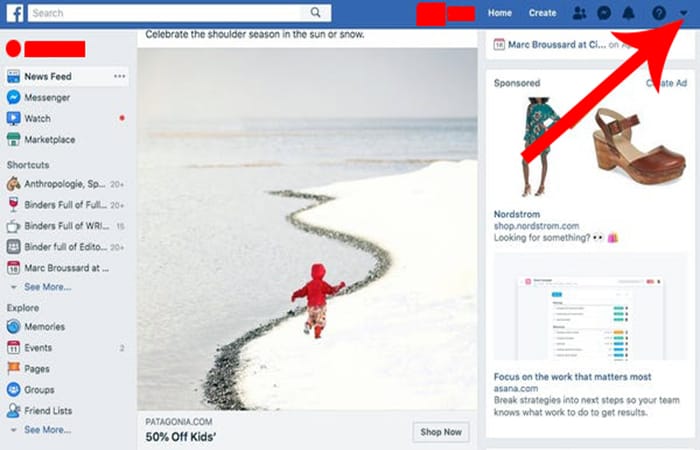
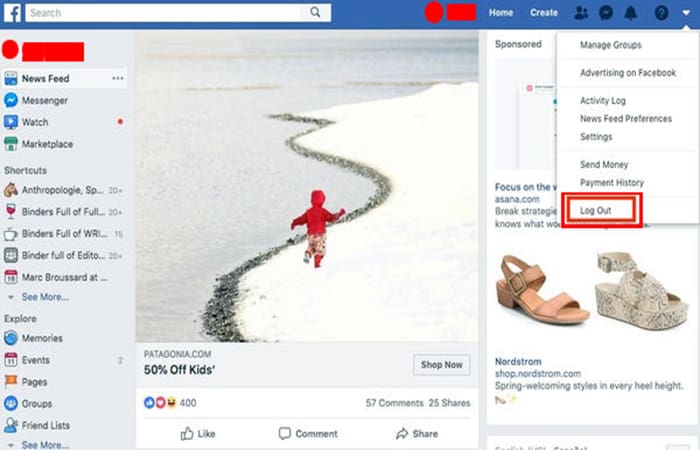
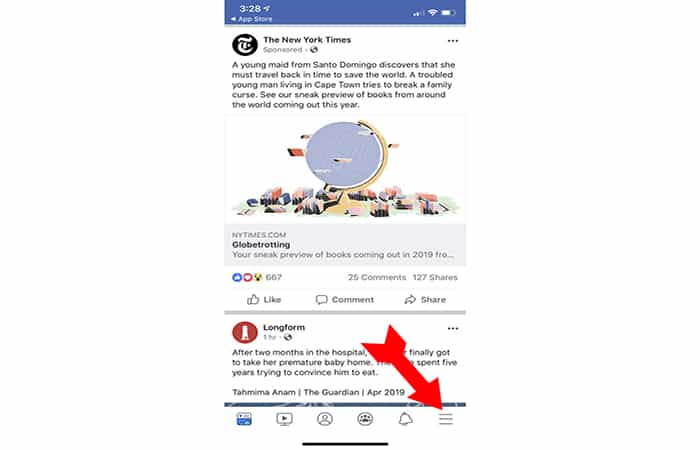
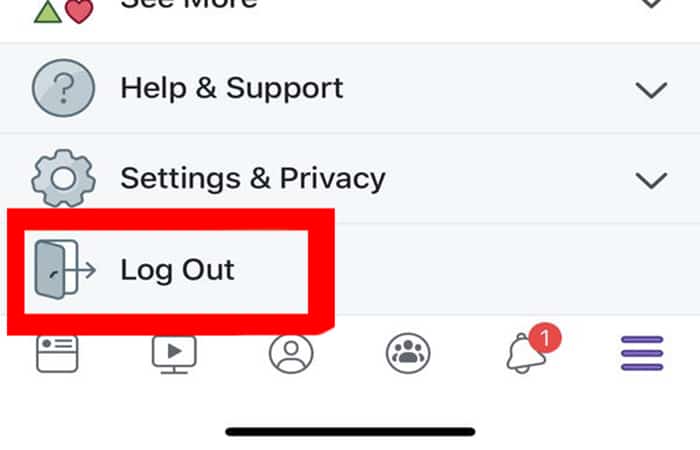
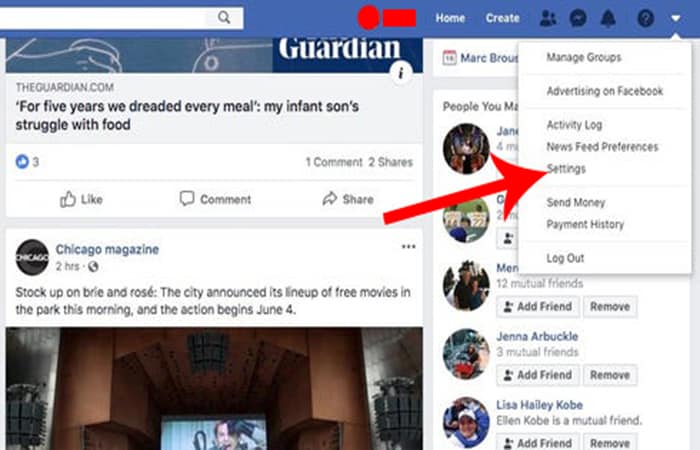
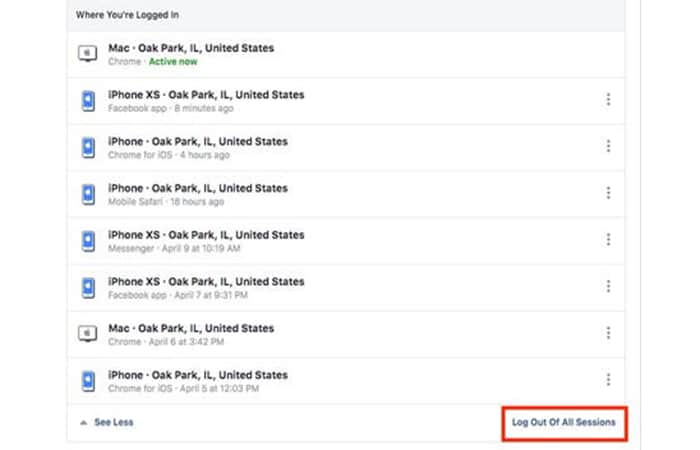
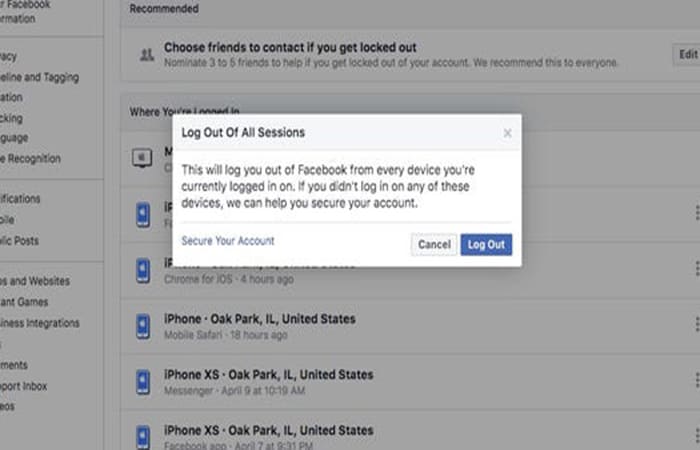
Deja una respuesta